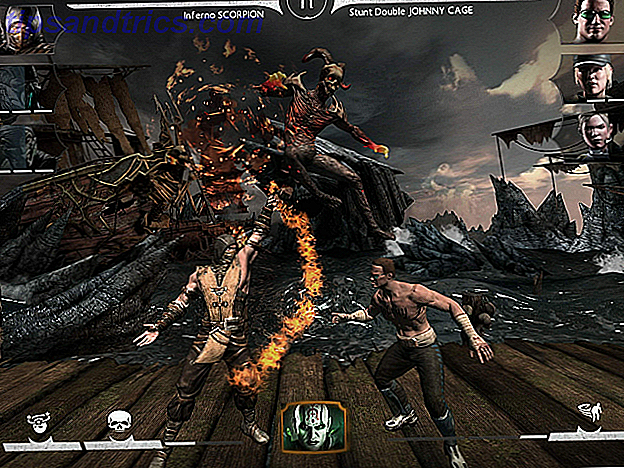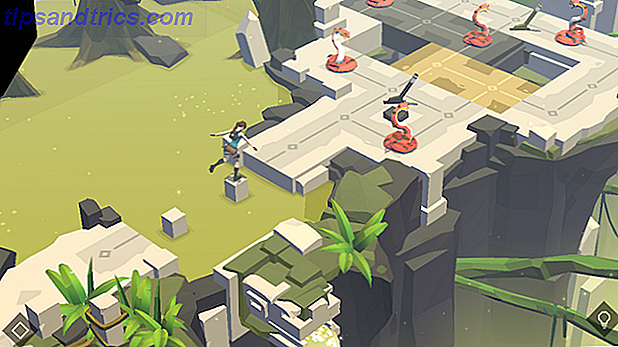Mi publicación anterior sobre 10 consejos sólidos para proteger su privacidad en Facebook 10 consejos sólidos para proteger su privacidad en Facebook 10 consejos sólidos para proteger su privacidad en Facebook Leer más fue una de las publicaciones más populares de MakeUseOf en 2009, indicando que los usuarios están muy preocupados por su privacidad en la red social más grande del mundo.
Mi publicación anterior sobre 10 consejos sólidos para proteger su privacidad en Facebook 10 consejos sólidos para proteger su privacidad en Facebook 10 consejos sólidos para proteger su privacidad en Facebook Leer más fue una de las publicaciones más populares de MakeUseOf en 2009, indicando que los usuarios están muy preocupados por su privacidad en la red social más grande del mundo.
Sin embargo, Facebook ha actualizado su configuración de privacidad y filosofía desde entonces, lo que nos lleva a esta guía actualizada de privacidad de Facebook.
En esta Parte 1, cubriremos 8 pasos para restablecer la configuración de privacidad de Facebook, que abarca la privacidad en el contexto de la visibilidad de búsqueda, fotos y videos, relaciones e información de contacto.
# 1: Comprende lo básico: la terminología de Facebook y la configuración de privacidad
Es importante comprender los conceptos utilizados por Facebook antes de proceder. Facebook usa 4 niveles de privacidad:
- Todo el mundo
- Amigos de amigos
- Sólo amigos
- Personalizado
Todos se refieren a todos en Internet, incluidos los motores de búsqueda, incluido cualquier usuario que no esté en Facebook . Amigos de amigos significa todos los amigos de todos los que ha confirmado como amigo. Solo Amigos significa solo aquellas personas que has confirmado como un Amigo. La configuración personalizada se usa para ajustar la privacidad al incluir o excluir amigos específicos o un grupo de amigos usando listas de amigos.
La nueva Página de configuración de privacidad ( Configuración > Configuración de privacidad en el menú superior) tiene las siguientes secciones:
- información del perfil
- Información del contacto
- Aplicaciones y sitios web
- Buscar
- Lista de bloqueos
Cada sección es bastante autoexplicativa, y es una buena idea revisar su configuración de nivel de privacidad para cada elemento en estas secciones. Las configuraciones clave que afectan la privacidad se tratan en el resto de esta guía.
# 2: Usando la nueva herramienta de transición de privacidad
Si aún no ha iniciado sesión en Facebook después de que la privacidad cambia en diciembre de 2009, se le mostrará una " Herramienta de transición de privacidad " como se muestra a continuación. Si ya ha iniciado sesión y ha utilizado la herramienta, sáltese esto y continúe con el próximo paso.
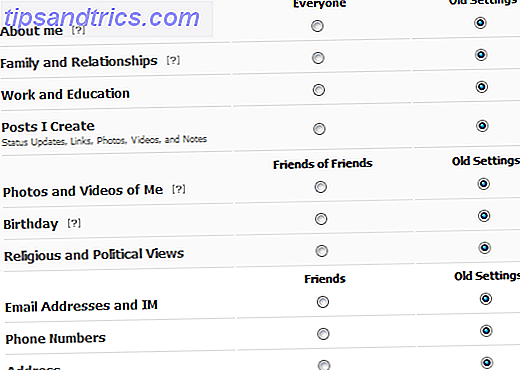
En la segunda pantalla de la herramienta, no acepte las sugerencias predeterminadas proporcionadas por Facebook. Para todas las opciones, para restablecer la configuración de privacidad de Facebook, simplemente seleccione la opción Configuración anterior a la derecha como se muestra arriba, seleccione Guardar configuración y finalice el asistente. Tenga en cuenta que incluso si lo hace, varias configuraciones de privacidad se cambian de manera predeterminada, ¡así que continúe leyendo!
# 3: Crea / revisa tus listas de amigos
Las listas de amigos siguen siendo la base de su privacidad en Facebook. Crear y usar listas de amigos sabiamente hará una gran diferencia en la facilidad con la que puede controlar su privacidad en Facebook. Si todavía no los está usando, créelos de inmediato, como se explicó anteriormente 10 Consejos sólidos para proteger su privacidad en Facebook 10 consejos sólidos para proteger su privacidad en Facebook Lea más.
Si ya los ha creado, este es un buen momento para revisarlos. Considero que es más conveniente crear grupos de listas de amigos, como familiares, amigos de la escuela / universidad, colegas y conocidos en línea, pero puede usar cualquier modelo que elija.
# 4: Controle la visibilidad de búsqueda en Facebook, Google y otros motores de búsqueda
Hay dos configuraciones separadas para controlar su visibilidad cuando alguien busca desde Facebook y desde otros motores de búsqueda como Google. Acceda a esta configuración desde Configuración de privacidad > Buscar .
La primera configuración es para búsquedas dentro de Facebook. Cambia el predeterminado Todos a solo amigos si solo quieres que tus amigos obtengan tu información a través de búsquedas en Facebook.
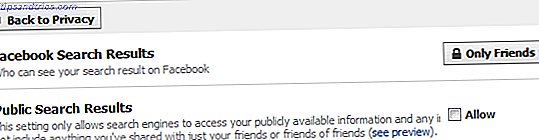
Facebook ahora considera su nombre, imagen de perfil, género, ciudad, lista de amigos y páginas de admiradores como "información públicamente disponible". Esto significa que, de forma predeterminada, cuando alguien busca su nombre en Google, pueden ver esta información. Desmarque la casilla Permitir resultados de búsqueda pública para evitar que los Googlers vean esta información.
# 5: controlar quién ve tus álbumes de fotos y fotos de perfil
No hay cambios en la configuración de privacidad del álbum de fotos, excepto en el Álbum de imágenes de perfil . Para establecer la privacidad de cada uno de sus álbumes de fotos, vaya a Configuración de privacidad > Información de perfil y haga clic en Editar configuración para álbumes de fotos . Podrás elegir un nivel de privacidad para cada uno de tus álbumes de fotos como antes.
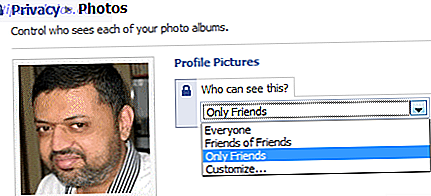
Anteriormente, todas tus fotos de perfil fueron visibles para todos tus amigos. Ahora, después de los cambios de privacidad, también puede establecer un nivel de privacidad para el álbum de Imágenes de perfil . Tenga en cuenta que su imagen de perfil actual permanece visible para todos sus amigos.
# 6: controlar quién ve las fotos y videos con los que está etiquetado
La gente a menudo se avergüenza cuando sus amigos los etiquetan en fotos o videos comprometedores y estos se vuelven visibles para otras personas. Para controlar quién puede ver fotos y videos en los que otras personas te etiquetan, ve a la Configuración de privacidad > Información del perfil y elige la configuración de privacidad que desees.
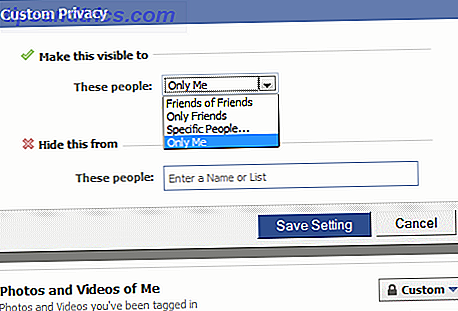
La configuración personalizada le permite usar sus listas de amigos, por lo que puede incluir amigos específicos o excluir a colegas / conocidos en línea de ver estas fotos / videos etiquetados.
Tenga en cuenta que esto no impide que los anuncios con una vista previa en miniatura aparezcan en su pared. Para evitar esto, sigue leyendo.
# 7: Detener notificaciones de muro cuando un amigo te etiqueta en una foto o video
Vaya a Configuración > Configuración de la aplicación en el menú superior y haga clic en Editar configuración para la aplicación Fotos . En el cuadro de diálogo, seleccione Permisos adicionales .
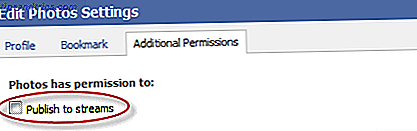
En Fotos tiene permiso para: desmarcar el cuadro Publicar en secuencias . Haz lo mismo para la aplicación Videos . Esto evitará que los anuncios en la pared muestren imágenes / videos de vista previa en los que aparezca etiquetado para que aparezcan en su pared.
# 8: Control de estado de relación e información de contacto Visibilidad
Muchas personas no quieren que su estado de relación y rupturas sean visibles para los demás. Para controlar quién ve su información de Miembros de la familia, Estado de relación, Interesados y Buscando, vaya a Configuración de privacidad > Información de perfil y elija el nivel de privacidad deseado para Familia y relación .

Si desea configurarlo solo, elija Personalizado y luego seleccione Solo yo en el cuadro de diálogo.
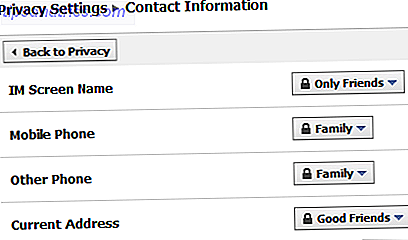
Del mismo modo, debe compartir su información de contacto con cuidado, especialmente los números de teléfono y las direcciones de correo electrónico. Vaya a Configuración de privacidad > Información de contacto y seleccione niveles de privacidad para cada elemento. Puede restringir la visibilidad del número de teléfono y de la dirección de correo electrónico convenientemente usando Friend Lists.
En la próxima Parte 2 de esta guía, cubriremos los pasos que puede seguir para restablecer la configuración de privacidad de Facebook en el contexto de las aplicaciones, los amigos, las noticias, las publicaciones en el muro, los grupos, los anuncios y el cierre de Facebook. ¿Tiene preguntas u otros consejos para compartir? Gritar en los comentarios!